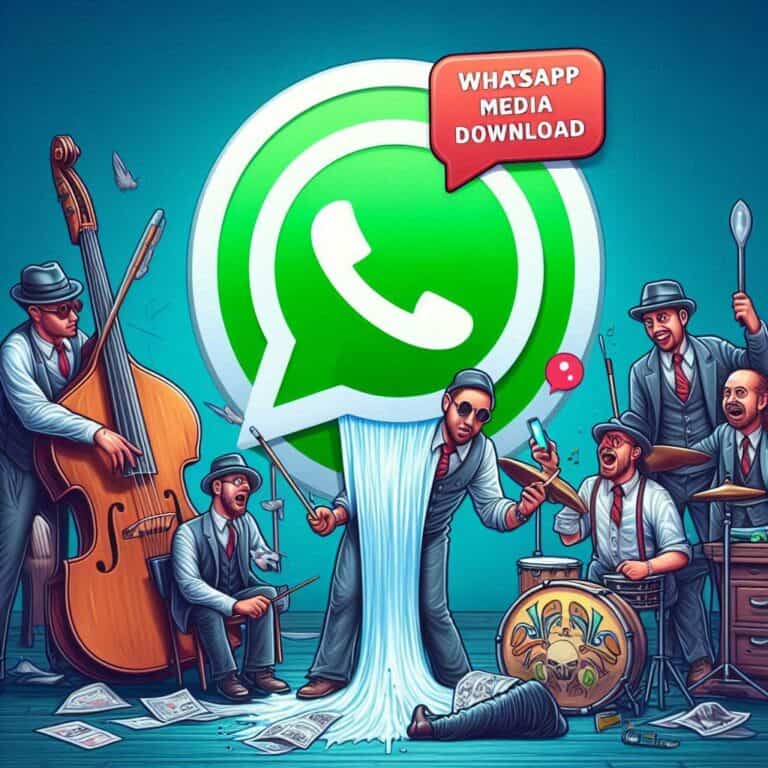L’iPhone 16 introduce una delle funzionalità più innovative per gli appassionati di fotografia: il pulsante Camera Control. Questa nuova caratteristica, pensata per migliorare l’esperienza utente, consente di scattare foto e registrare video in modo più rapido e intuitivo, offrendo anche un accesso diretto a impostazioni avanzate. Tuttavia, padroneggiarlo richiede pratica. In questa guida esploriamo i 10 modi migliori per sfruttare Camera Control al massimo.

1. Avvio rapido della fotocamera
Una pressione sul pulsante Camera Control consente di avviare immediatamente l’app Fotocamera. Per personalizzare questa funzione:
- Vai su Impostazioni > Fotocamera > Controllo fotocamera e scegli l’opzione Doppio clic per evitare avvii accidentali.
2. Disattivare l’anteprima pulita
L’opzione Anteprima pulita rimuove temporaneamente le impostazioni dallo schermo per una visione più chiara del soggetto.
- Per disabilitarla, accedi a Impostazioni > Fotocamera > Camera Control e disattiva Anteprima pulita.
3. Regolare la sensibilità del pulsante
Adatta la sensibilità del Camera Control per un controllo più preciso:
- Vai su Impostazioni > Accessibilità > Camera Control e scegli tra Più leggera, Default o Più decisa.
4. Registrazione video istantanea
Premi e tieni premuto il pulsante per avviare una registrazione video senza dover modificare manualmente le modalità. Al rilascio, il video verrà salvato automaticamente.
5. Regolazione dell’esposizione
Per illuminare o scurire una scena:
- Premi due volte il pulsante Camera Control, seleziona Esposizione e fai scorrere il dito per scegliere un valore tra -2 EV e 2 EV.
6. Controllo della profondità di campo
Modifica la profondità di campo per enfatizzare il soggetto o sfocare lo sfondo:
- Apri il controllo Profondità con una doppia pressione e regola lo stop F in base alle condizioni di luce.
7. Zoom dinamico
Ingrandisci o riduci il soggetto senza perdere dettagli:
- Accedi all’opzione Zoom tramite il pulsante Camera Control e scorri per regolare il livello.
8. Applicazione di stili fotografici
Dai un tocco unico ai tuoi scatti scegliendo tra diversi stili:
- Attiva Stili dal Camera Control e seleziona quello più adatto, come drammatico, vibrante o neutro.
9. Personalizzazione del tono
Controlla le ombre e la luminosità della scena per un effetto drammatico:
- Seleziona Tono nel Camera Control e regola il livello tra 1 e -1.
10. Disattivazione del Camera Control
Non ti trovi a tuo agio con il pulsante? Puoi disattivarlo completamente:
- Vai su Impostazioni > Accessibilità > Camera Control e disattiva l’opzione.
Tabelle di riferimento per le impostazioni avanzate
| Impostazione | Valore minimo | Valore massimo | Descrizione |
|---|---|---|---|
| Esposizione | -2 EV | 2 EV | Regola la luminosità della scena. |
| Profondità di campo | f/1.4 | f/16 | Controlla la nitidezza del soggetto. |
| Zoom | 0.5x | 10x | Ingrandisci o riduci l’immagine. |
| Tono | -1 | 1 | Aggiunge o rimuove ombre dalla scena. |
Il pulsante Camera Control su iPhone 16 rappresenta un’innovazione significativa per la fotografia mobile. Con queste tecniche, potrai padroneggiare tutte le sue funzionalità, trasformando ogni scatto in un’opera d’arte. Non resta che sperimentare e scoprire il tuo stile fotografico personale!